Cum să arhivați toate e-mailurile vechi din Gmail și să ajungeți în dosarul Mesaje primite
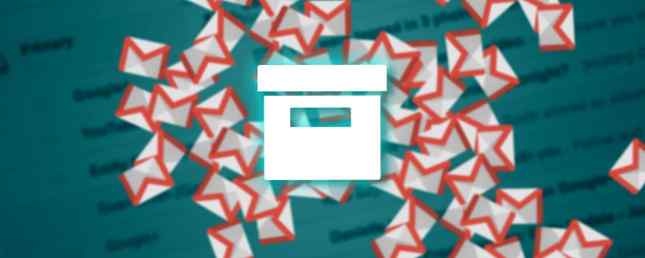
“Wow, de ce aveți atât de multe mesaje necitite în căsuța de e-mail?”
“E o grămadă de chitanțe și de notificări.”
“Nu le citești?”
“nope.”
“De ce nu le ștergeți atunci?”
“Cine știe când o să am nevoie de ei în viitor?””
“Știi că le poți scoate din căsuța de e-mail și să le păstrezi pentru înregistrările tale, nu-i așa??”
“Eh? Cum?”
“Arhivați-le.”
Îmi doresc să-i încasez pe oameni de fiecare dată când am această conversație. Mulți oameni nu cunosc Arhiva funcția în servicii de e-mail cum ar fi Gmail sau Outlook. Unii știu că există, dar nu știu ce face.
Arhiva este secretul pentru a obține Inbox Zero fără a șterge e-mailurile.
Ce este arhiva?
În termeni simpli, Arhiva este o seifă a mesajelor care face parte din e-mail, dar nu și o parte din mesajele primite.

Folosind Gmail ca exemplu, e-mailul dvs. constă din Inbox, Sent Mail, Spam, Coș de gunoi și Arhivă.
- Inbox - Fiecare e-mail nou nu-junk se îndreaptă aici. Puteți să păstrați un e-mail aici sau să îl eliminați ștergându-l sau arhivând-l.
- E-mail trimis - Fiecare e-mail pe care îl trimiteți altor persoane este salvat aici.
- Spam - Mesajele neautorizate merg automat aici.
- Gunoi - Fiecare e-mail pe care îl ștergeți merge aici.
- Arhiva - Fiecare e-mail pe care doriți să îl eliminați din Inbox, dar nu ștergeți, merge aici.
Cu alte cuvinte, căsuța de e-mail este o colecție de e-mail-uri importante de care aveți nevoie acum, în timp ce arhiva este o colecție de e-mailuri care ar putea avea nevoie de ceva timp în viitor. Și această diferențiere vă va ajuta să vă stăpâniți anxietatea în Gmail Mesaje primite Cum să comandați Gmail Mesaje primare Anxietate Cum să comandați Gmail Mesaje primare Anxietate Atât de multe e-mailuri, atât de puțin timp. Vă simțiți așa atunci când este vorba de gestionarea inbox-ului Gmail? Vă vom arăta setări simple și instrumente utile pentru a organiza și a proteja stresul din căsuța poștală Gmail. Citeste mai mult .
Ce arhivare face (și nu face)?
Pentru a înțelege avantajele arhivării mesajelor de poștă electronică, trebuie să știți ce anume face și cum afectează Gmail-ul dvs..

- Mesajele arhivate nu sunt șterse automat. Arhiva este ca o boltă. În timp ce e-mailurile trasate sunt șterse automat după 30 de zile, e-mailurile arhivate vor rămâne în Gmail până când le eliminați manual.
- Mesajele arhivate pot fi căutate. Gmail are un puternic motor de căutare. Când căutați ceva, e-mailurile arhivate fac parte din aceasta. Dacă doriți să le excludeți în mod specific și să căutați în căsuța dvs. poștală, tastați “în: Mesaje primite” (fără citate) înainte de termenul de căutare.
- Mesajele arhivate sunt numite spațiu de stocare. E-mailurile șterse nu sunt incluse în spațiul dvs. de stocare total Gmail. Mesajele arhivate continuă să conteze, deoarece acestea sunt încă parte din Gmail.
- Mesajele arhivate nu sunt marcate ca citite automat. Dacă arhivați un e-mail fără să îl deschideți, acel e-mail va rămâne necitit până veți acționa asupra acestuia.
- Mesajele arhivate pot fi vizionate. Gmail nu are un “Arhiva” pentru a căuta mesajele pe care le-ați trimis aici. Cu toate acestea, puteți utiliza Toate emailurile pentru a vedea e-mailuri atât din Inbox, cât și din Arhiva împreună. Dacă utilizați Microsoft Outlook, atunci există o filă Arhiva la îndemână pentru a naviga în seif.
- E-mailurile arhivate funcționează cu etichete. Puteți să adăugați o etichetă într-un mesaj și să o arhivați, iar eticheta va rămâne. Când faceți clic pe etichetă pentru a vedea toate mesajele etichetate cu aceasta, mesajul arhivat va apărea, de asemenea.
De ce ar trebui să arhiveze și nu “Marcheaza ca citit”?
În mod prestabilit, veți avea în prim plan e-mailul inbox. Indiferent dacă utilizați filtre prioritare sau sociale ale Gmail sau nu, aceasta include mesajele e-mail necitite și e-mailurile mai vechi. Aveți nevoie de câteva dintre acestea, unele sunt pentru referințe viitoare, iar altele pot fi șterse.

Dar o primire completă de e-mailuri de care nu aveți nevoie imediat nu este nimic altceva decât dezordine. Chiar și atunci când marcați un e-mail ca fiind citit, acesta se află încă în căsuța de e-mail. De ce forța creierul să se ocupe de asta?
Arhivarea unui e-mail o elimină din aglomerație, dar o stochează în siguranță în viitor. În orice caz, este mai probabil să găsiți e-mailuri cu ajutorul căutării puternice a Gmail decât să răsfoiți liste de linii de subiect.
Cum să arhivați un mesaj
Puteți să arhivați un mesaj pe aplicația web pentru desktop Google Gmail, precum și pe aplicațiile Gmail de pe Android și iOS.

- Pentru desktop - Faceți clic pe butonul Arhivă din partea de sus a oricărui mesaj. Sau selectați mai multe mesaje și faceți clic pe butonul Arhivă. Sau atingeți “E” pentru a utiliza comanda rapidă de la tastatură Gmail pentru Arhivă.
- Pentru iOS - Atingeți butonul Arhivă în orice mesaj. Sau selectați mai multe mesaje din căsuța de e-mail și atingeți butonul Arhivă.
- Pentru Android - Mergi la Meniul > Setări > setari generale > Acțiune implicită Gmail și alegeți Arhiva (in loc de Șterge). Acum, în vizualizarea inbox, glisați orice mesaj la stânga sau la dreapta 9 Caracteristici ascunse în Gmail pentru Android Trebuie să utilizați 9 caracteristici ascunse în Gmail pentru Android pe care ar trebui să le utilizați Beneficiați de experiența dvs. Gmail pentru Android cu aceste sfaturi și trucuri. Citește mai multe pentru ao arhiva. Sau selectați mai multe mesaje și atingeți butonul Arhivă. Sau atingeți butonul Arhivă în orice mesaj.
Arhivarea automată a e-mailurilor cu ajutorul filtrelor
Cea mai bună modalitate de a scăpa de aglomerația de e-mail Cum să evitați Outlook Junk Mail și eșuat e-mail Cum să evitați Outlook Mail Junk și e-mail de clutter Dacă vă lupta pentru a obține prin email-uri, vă va plăcea aceste caracteristici Outlook. Ele vă pot ajuta să filtrați și să acordați prioritate tuturor emailurilor primite. Citiți mai multe este cu combinația dintre filtrele Arhivă și Gmail. Veți primi probabil mii de mesaje repetitive pe care nu aveți nevoie să le deschideți, dar doriți să le salvați, cum ar fi încasările de la Uber. Iată cum puteți face acest lucru, cu exemplul Uber.

- Deschideți ultima chitanță de e-mail pe care ați primit-o de la Uber.
- Dați clic pe săgeata drop-down de lângă butonul Răspundeți și dați clic pe “Filtrează mesaje ca acesta”.
- Acest lucru va crea un filtru pentru toate mesajele care provin de la adresa de e-mail Uber. Dacă doriți să îl perfecționați doar pentru chitanțe, adăugați “Venituri Uber” în linia subiectului.
- Clic “Creați un filtru cu această căutare”.
- Bifați prima cutie pentru “Salvează Inbox (Arhivă)”.
- (Opțional) bifați caseta din partea de jos pentru “De asemenea, aplicați filtrul pentru conversațiile potrivite” dacă doriți să arhivați toate e-mailurile existente.
- (Opțional) Dacă doriți să îl marcați ca citit automat, bifați “Marcheaza ca citit” caseta prea.
- Clic “Creați filtru”.
Cum puteți prelua un mesaj arhivat
Ați arhivat un mesaj în mod accidental? Nu vă faceți griji, este ușor să o readuceți în căsuța de e-mail.

Căutați mesajul în bara de căutare a Gmail sau accesați Toate emailurile și localizați-o prin navigare. În partea de sus, faceți clic pe Muta spre inbox pentru a reveni.
Cum să arhivați toate e-mailurile vechi din căsuța de e-mail Gmail
Dragoste ideea de arhivare? Inboxul dvs. este supraîncărcat cu vechile e-mailuri pe care doriți să le eliminați în Arhivă? Din nou, un filtru rapid o va face.

- În bara de căutare, tastați “în: Inbox înainte: yyyy / mm / dd” (fără ghilimele). Completați data de ieri în format yyyy / mm / dd. Dacă doriți să arhivați toate e-mailurile din căsuța dvs. poștală, atunci scrieți doar “în: Mesaje primite” (fără ghilimele).
- Faceți clic pe pictograma drop-down din bara de căutare și faceți clic pe “Creați un filtru cu această căutare”.
- Clic “O.K” în popup pentru “Confirmați crearea unui filtru”.
- Bifați caseta pentru “Salvează Inbox (Arhivă)”.
- Bifați caseta pentru “De asemenea, aplicați filtrul pentru conversațiile potrivite”.
- (Opțional) Dacă doriți să marcați toate mesajele ca citite, verificați “Marcheaza ca citit” caseta prea.
- Clic “Creați filtru”.
În funcție de câte e-mailuri aveți, Gmail va lua ceva timp cu acest filtru. Dar după un timp toate e-mailurile vor dispărea din căsuța de e-mail și vor fi stocate în siguranță în Arhivă. Este cel mai simplu pas pentru a realiza și menține căsuța de e-mail zero Cum să tăiați o poștă electronică de 20.000 de e-mailuri la zero în 30 de minute Cum să tăiați o poștă electronică de poștă electronică de 20.000 la zero în 30 de minute Inboxul Gmail poate deveni o fiară. Aceste sfaturi vă vor ajuta să ajungeți la Inbox zero în șase pași simpli. Citeste mai mult .

Important: Dacă ați ales “în: Mesaje primite” singur, atunci după terminarea arhivării Gmail, asigurați-vă că ștergeți filtrul. În caz contrar, toate mesajele viitoare vor trece, de asemenea, în căsuța de e-mail și vor merge direct în Arhivă.
Pentru a șterge filtrul, în Gmail, faceți clic pe Pictograma roții dințate > Setări > Filtre și adrese blocate. Derulați în jos pentru a găsi filtrul pe care l-ați creat și pentru al șterge.
Știați despre arhivare?
Fii cinstit acum, oameni buni. Câți dintre voi arhivați în mod activ mesaje în loc să le ștergeți sau doar să le lăsați să stea în căsuța de e-mail? A fost un mic truc de arhivare?
Explorați mai multe despre: Sfaturi pentru e-mail, Gmail, Google Inbox, Productivitate, Gestionarea timpului.


